Šajā rakstā tiks parādīts, kā operētājsistēmā Windows 11 paslēpt atkritnes ikonu.
Padoms: šī ziņa attiecas arī uz Windows 10, lai gan tai ir cita Windows iestatījumu lietotāja saskarne.
Saturs paslēpties Slēpt atkritnes ikonu operētājsistēmā Windows 11 Noņemiet atkritnes ikonu, izmantojot Palaist Slēpt visas darbvirsmas ikonasSlēpt atkritnes ikonu operētājsistēmā Windows 11
- Atveriet Windows iestatījumus. Izmantojiet Win + I saīsni, Windows meklēšanu vai izvēlni Sākt.
- Iet uzPersonalizēšana > Motīvi.
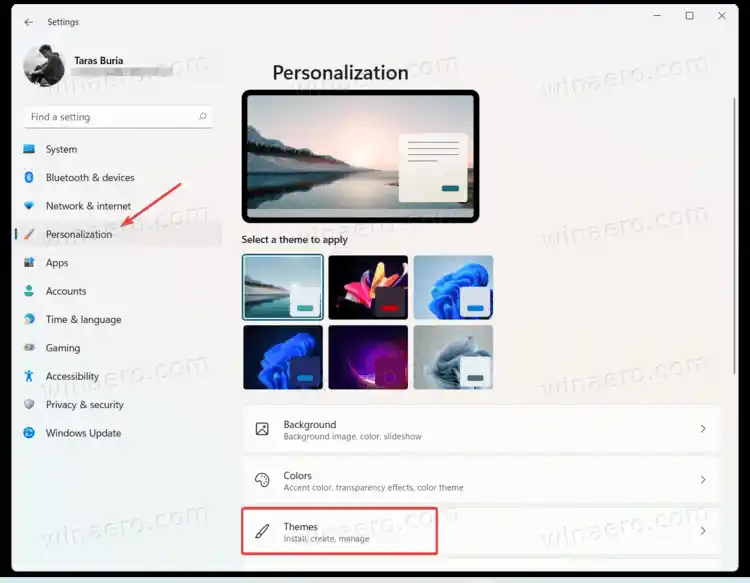
- Ritiniet uz leju un noklikšķiniet uzDarbvirsmas ikonu iestatījumiopciju.
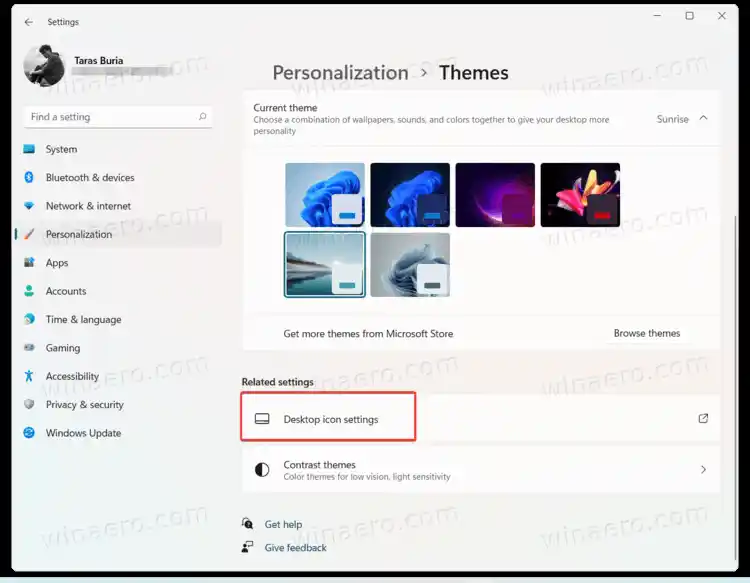
- Noņemiet atzīmiAtkritneun noklikšķinietlabi. Operētājsistēmā Windows 11 no darbvirsmas tiks noņemta atkritnes ikona.
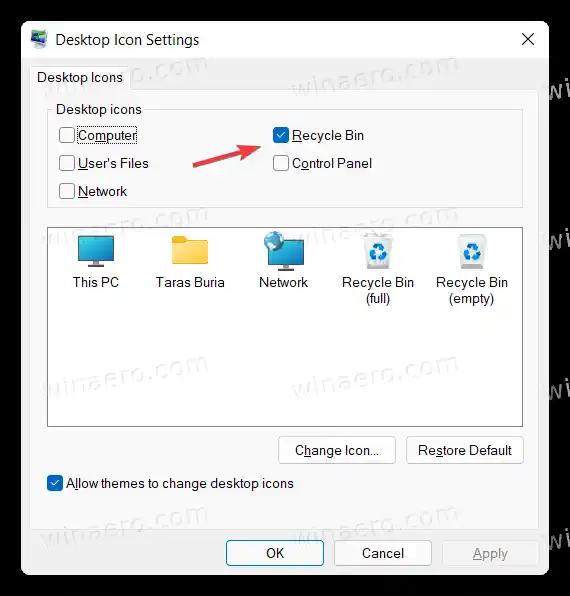
Tu esi pabeidzis.
Noņemiet atkritnes ikonu, izmantojot Palaist
Jūs varat atvērtDarbvirsmas ikonu iestatījumilogu daudz ātrāk, neatverot lietotni Windows iestatījumi.
Nospiediet Win + R, lai atvērtu dialoglodziņu Palaist, pēc tam ievadiet šādu komandu: |_+_|. Tas nokļūs tieši darbvirsmas ikonu iestatījumu saskarnē. Noņemiet atzīmi no opcijas Atkritne un nospiediet Labi.
![]()
Vecākajās Windows 10 versijās Microsoft ļāva lietotājiem atrastDarbvirsmas ikonu iestatījumilogs, izmantojot Windows meklēšanu. Diemžēl šī opcija vairs nav pieejama gan operētājsistēmā Windows 10, gan Windows 11.
Slēpt visas darbvirsmas ikonas
Visbeidzot, jūs varat paslēpt atkritnes ikonu līdzās visām pārējām ikonām. Ar peles labo pogu noklikšķiniet uz darbvirsmas un atlasietSkats > Rādīt darbvirsmas ikonas.
![]()
Šī opcija paslēpj ikonas, nevis dzēš tās pavisam. Šīs komandas patīkamie ir tas, ka varat uzturēt savu darbvirsmu sakārtotu, vienlaikus saglabājot iespēju gandrīz nekavējoties atgūt visas ikonas un failus.








![[Labot] Windows 8.1 sākuma ekrānā trūkst darbvirsmas elementa](https://helpmytech.org/img/windows-8-1/63/desktop-tile-is-missing-start-screen-windows-8.webp)

![Call of Duty Black Ops 4 avārijas [Fiksēts]](https://helpmytech.org/img/knowledge/56/call-duty-black-ops-4-crashes.webp)














